Windows经典命令行
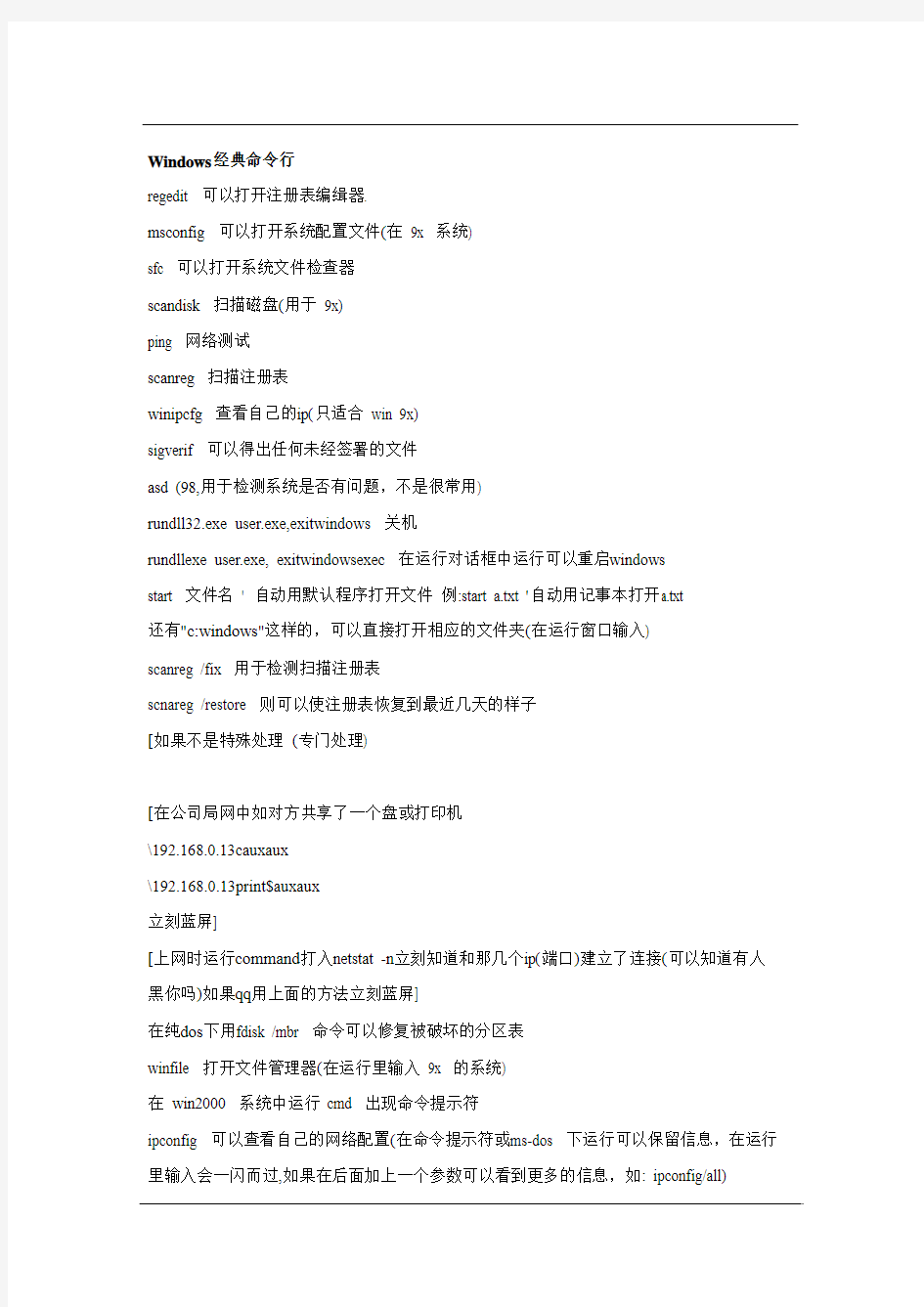
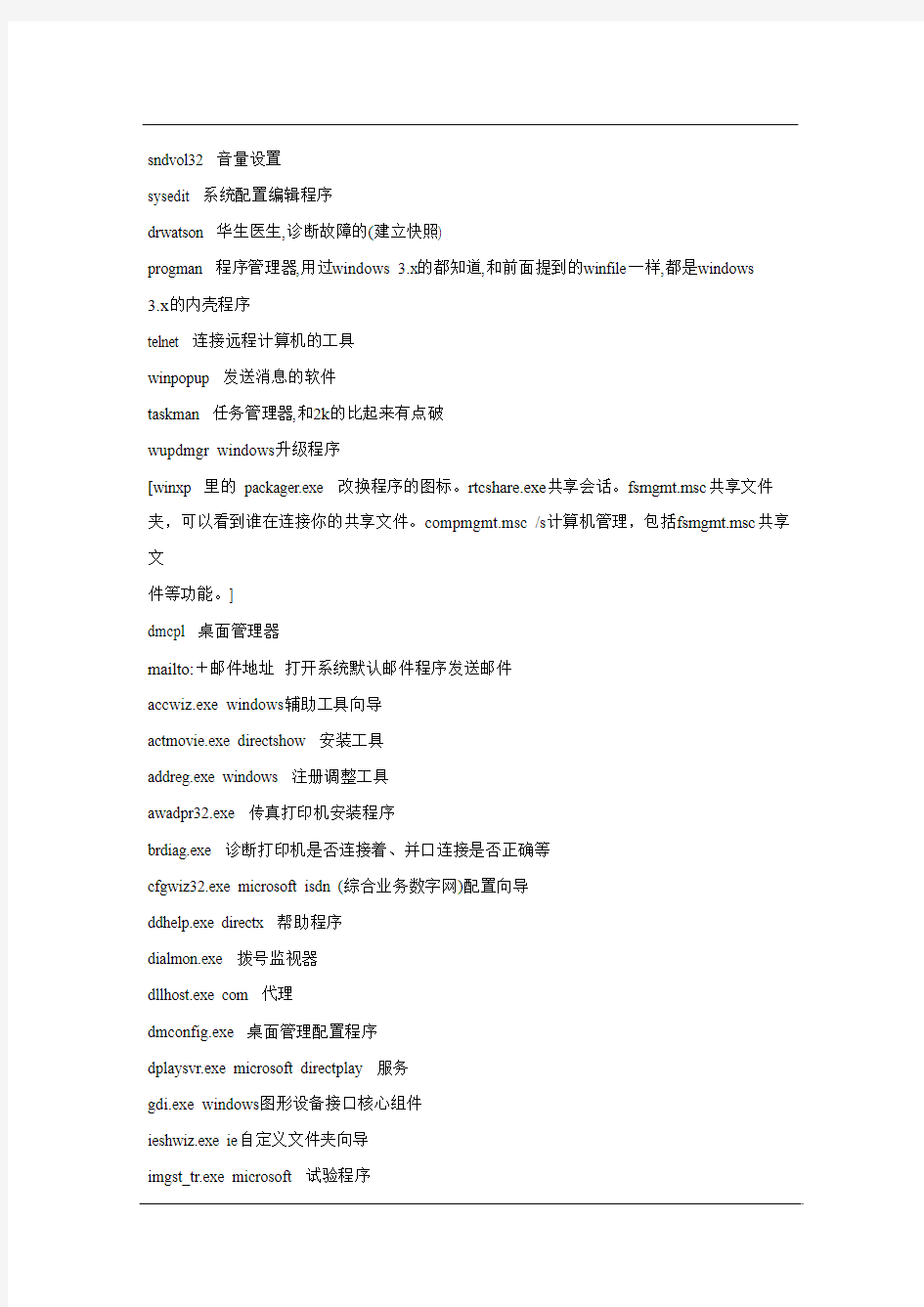
Windows经典命令行
regedit 可以打开注册表编缉器.
msconfig 可以打开系统配置文件(在9x 系统)
sfc 可以打开系统文件检查器
scandisk 扫描磁盘(用于9x)
ping 网络测试
scanreg 扫描注册表
winipcfg 查看自己的ip(只适合win 9x)
sigverif 可以得出任何未经签署的文件
asd (98,用于检测系统是否有问题,不是很常用)
rundll32.exe user.exe,exitwindows 关机
rundllexe user.exe, exitwindowsexec 在运行对话框中运行可以重启windows
start 文件名' 自动用默认程序打开文件例:start a.txt '自动用记事本打开a.txt
还有"c:windows"这样的,可以直接打开相应的文件夹(在运行窗口输入)
scanreg /fix 用于检测扫描注册表
scnareg /restore 则可以使注册表恢复到最近几天的样子
[如果不是特殊处理(专门处理)
[在公司局网中如对方共享了一个盘或打印机
\192.168.0.13cauxaux
\192.168.0.13print$auxaux
立刻蓝屏]
[上网时运行command打入netstat -n立刻知道和那几个ip(端口)建立了连接(可以知道有人黑你吗)如果qq用上面的方法立刻蓝屏]
在纯dos下用fdisk /mbr 命令可以修复被破坏的分区表
winfile 打开文件管理器(在运行里输入9x 的系统)
在win2000 系统中运行cmd 出现命令提示符
ipconfig 可以查看自己的网络配置(在命令提示符或ms-dos 下运行可以保留信息,在运行里输入会一闪而过,如果在后面加上一个参数可以看到更多的信息,如: ipconfig/all)
sndvol32 音量设置
sysedit 系统配置编辑程序
drwatson 华生医生,诊断故障的(建立快照)
progman 程序管理器,用过windows 3.x的都知道,和前面提到的winfile一样,都是windows 3.x的内壳程序
telnet 连接远程计算机的工具
winpopup 发送消息的软件
taskman 任务管理器,和2k的比起来有点破
wupdmgr windows升级程序
[winxp 里的packager.exe 改换程序的图标。rtcshare.exe共享会话。fsmgmt.msc共享文件夹,可以看到谁在连接你的共享文件。compmgmt.msc /s计算机管理,包括fsmgmt.msc共享文
件等功能。]
dmcpl 桌面管理器
mailto:+邮件地址打开系统默认邮件程序发送邮件
accwiz.exe windows辅助工具向导
actmovie.exe directshow 安装工具
addreg.exe windows 注册调整工具
awadpr32.exe 传真打印机安装程序
brdiag.exe 诊断打印机是否连接着、并口连接是否正确等
cfgwiz32.exe microsoft isdn (综合业务数字网)配置向导
ddhelp.exe directx 帮助程序
dialmon.exe 拨号监视器
dllhost.exe com 代理
dmconfig.exe 桌面管理配置程序
dplaysvr.exe microsoft directplay 服务
gdi.exe windows图形设备接口核心组件
ieshwiz.exe ie自定义文件夹向导
imgst_tr.exe microsoft 试验程序
internat.exe 键盘语言指示器(applet)
imgstart.exe microsoft 交互式试验程序jdbgmgr.exe 调试本地服务器
krnl386.exe windows 系统核心组件
lights.exe 调制解调器监视器(applet)
lms cript.exe windows nt 的登录脚本处理程序magnify.exe 屏幕放大工具
mprexe.exe 多供应者路由器
msgsrv32.exe windows 32-bit vxd 信息服务器mstask.exe 计划任务执行程序
msnexch.exe microsoft联机服务
nwlsproc.exe netware for win32 登录脚本处理程序odbcad32.exe odbc数据源配置
pintsetp.exe 微软拼音安装程序
pintlphr.exe 微软拼音输入法用户自造词rnaapp.exe 拨号上网应用程序
regsvr32.exe microsoft 注册服务程序
regwiz.exe microsoft注册向导
rpcss.exe 分布式com服务
srw.exe 系统恢复程序
stimon.exe 静止图像设备管理器
tcmsetup.exe 电话客户安装程序
tshoot.exe 系统疑难问题解答
user.exe 用户界面核心部件
walign.exe 调整应用程序启动
wrkgadm.exe 工件组管理员
control 控制面板
notepad 记事本
mmc console管理配置
命令/? 可以查看到相应的命令帮助(9x 下是英文解释2k 的命令提示符是中文解释)
网络经典命令行-> windows 2k/2003 server
1.最基本,最常用的,测试物理网络的
ping 192.168.10.88 -t ,参数-t是等待用户去中断测试
2.查看dns、ip、mac等
a.win98:winipcfg
b.win2000以上:ipconfig/all
c.nslookup:如查看河北的dns
c:>nslookup
default server: https://www.360docs.net/doc/1711408535.html,
address: 202.99.160.68
>server 202.99.41.2 则将dns改为了41.2
> https://www.360docs.net/doc/1711408535.html,
server: https://www.360docs.net/doc/1711408535.html,
address: 202.99.160.68
non-authoritative answer:
name: https://www.360docs.net/doc/1711408535.html,
address: 202.99.160.212
3.网络信使
net send 计算机名/ip|* (广播) 传送内容,注意不能跨网段
net stop messenger 停止信使服务,也可以在面板-服务修改
net start messenger 开始信使服务
4.探测对方对方计算机名,所在的组、域及当前用户名
ping -a ip -t ,只显示netbios名
nbtstat -a 192.168.10.146 比较全的
https://www.360docs.net/doc/1711408535.html,stat -a 显示出你的计算机当前所开放的所有端口
netstat -s -e 比较详细的显示你的网络资料,包括tcp、udp、icmp 和ip的统计等
6.探测arp绑定(动态和静态)列表,显示所有连接了我的计算机,显示对方ip和mac地址arp -a
7.在代理服务器端
捆绑ip和mac地址,解决局域网内盗用ip:
arp -s 192.168.10.59 00-50-ff-6c-08-75
解除网卡的ip与mac地址的绑定:
arp -d 网卡ip
8.在网络邻居上隐藏你的计算机
net config server /hidden:yes
net config server /hidden:no 则为开启
9.几个net命令
a.显示当前工作组服务器列表net view,当不带选项使用本命令时,它就会显示当前域或网络上的计算机上的列表。
比如:查看这个ip上的共享资源,就可以
c:>net view 192.168.10.8
在192.168.10.8 的共享资源
资源共享名类型用途注释
--------------------------------------
网站服务disk
命令成功完成。
b.查看计算机上的用户帐号列表net user
c.查看网络链接net use
例如:net use z: \192.168.10.8movie 将这个ip的movie共享目录映射为本地的z盘
d.记录链接net session
例如:
c:>net session
计算机用户名客户类型打开空闲时间
-------------------------------------------------------------------------------
\192.168.10.110 rome windows 2000 2195 0 00:03:12
\192.168.10.51 rome windows 2000 2195 0 00:00:39
命令成功完成。
10.路由跟踪命令
a.tracert https://www.360docs.net/doc/1711408535.html,
b.pathping https://www.360docs.net/doc/1711408535.html, 除了显示路由外,还提供325s的分析,计算丢失包的%
11.关于共享安全的几个命令
a.查看你机器的共享资源net share
b.手工删除共享
net share c$ /d
net share d$ /d
net share ipc$ /d
net share admin$ /d
注意$后有空格。
c.增加一个共享:
c: et share mymovie=e:downloadsmovie /users:1
mymovie 共享成功。
同时限制链接用户数为1人。
12.在dos行下设置静态ip
a.设置静态ip
cmd
netsh
netsh>int
interface>ip
interface ip>set add "本地链接" static ip地址mask gateway
b.查看ip设置
interface ip>show address
arp
显示和修改“地址解析协议(arp)”缓存中的项目。arp 缓存中包含一个或多个表,它们用于存储ip 地址及其经过解析的以太网或令牌环物理地址。计算机上安装的每一个以太网或令牌环网络适配器都有自己单独的表。如果在没有参数的情况下使用,则arp 命令将显示帮助信息。
语法
arp [-a [inetaddr] [-n ifaceaddr] [-g [inetaddr] [-n ifaceaddr] [-d inetaddr [ifaceaddr] [-s inetaddr etheraddr [ifaceaddr]
参数
-a [inetaddr] [-n ifaceaddr]
显示所有接口的当前arp 缓存表。要显示指定ip 地址的arp 缓存项,请使用带有inetaddr 参数的arp -a,此处的inetaddr 代表指定的ip 地址。要显示指定接口的arp 缓存表,请使用-n ifaceaddr 参数,此处的ifaceaddr 代表分配给指定接口的ip 地址。-n 参数区分大小写。
-g [inetaddr] [-n ifaceaddr]
与-a 相同。
-d inetaddr [ifaceaddr]
删除指定的ip 地址项,此处的inetaddr 代表ip 地址。对于指定的接口,要删除表中的某项,请使用ifaceaddr 参数,此处的ifaceaddr 代表分配给该接口的ip 地址。要删除所有项,请使用星号(*) 通配符代替inetaddr。
-s inetaddr etheraddr [ifaceaddr]
向arp 缓存添加可将ip 地址inetaddr 解析成物理地址etheraddr 的静态项。要向指定接口的表添加静态arp 缓存项,请使用ifaceaddr 参数,此处的ifaceaddr 代表分配给该接口的ip 地址。
/?
在命令提示符显示帮助。
注释
inetaddr 和ifaceaddr 的ip 地址用带圆点的十进制记数法表示。
物理地址etheraddr 由六个字节组成,这些字节用十六进制记数法表示并且用连字符隔开(比如,00-aa-00-4f-2a-9c)。
通过-s 参数添加的项属于静态项,它们不会arp 缓存中超时。如果终止tcp/ip 协议后再启动,这些项会被删除。要创建永久的静态arp 缓存项,请在批处理文件中使用适当的arp 命令并通过“计划任务程序”在启动时运行该批处理文件。
只有当网际协议(tcp/ip) 协议在网络连接中安装为网络适配器属性的组件时,该命令才可用。
范例
要显示所有接口的arp 缓存表,可键入:
arp -a
对于指派的ip 地址为10.0.0.99 的接口,要显示其arp 缓存表,可键入:
arp -a -n 10.0.0.99
要添加将ip 地址10.0.0.80 解析成物理地址00-aa-00-4f-2a-9c 的静态arp 缓存项,可键入:
arp -s 10.0.0.80 00-aa-00-4f-2a-9c
at
计划在指定时间和日期在计算机上运行命令和程序。at 命令只能在“计划”服务运行时使用。如果在没有参数的情况下使用,则at 列出已计划的命令。
语法
at [\computername] [{[id] [/]|/ [/yes]}]
at [\computername] hours:minutes [/interactive] [{/every:date[,...]|/next:date[,...]}] command]
参数
\computername
指定远程计算机。如果省略该参数,则at 计划本地计算机上的命令和程序。
id
指定指派给已计划命令的识别码。
/
取消已计划的命令。如果省略了id,则计算机中所有已计划的命令将被取消。
/yes
删除已计划的事件时,对来自系统的所有询问都回答“是”。
hours:minutes
指定命令运行的时间。该时间用24 小时制(即从00:00 [午夜] 到23:59)的小时: 分钟格式表示。
/interactive
对于在运行command 时登录的用户,允许command 与该用户的桌面进行交互。
/every:
在每个星期或月的指定日期(例如,每个星期四,或每月的第三天)运行command 命令。date
指定运行命令的日期。可以指定一周的某日或多日(即,键入m、t、w、th、f、s、su)或一个月中的某日或多日(即,键入从 1 到31 之间的数字)。用逗号分隔多个日期项。如果省略了date,则at 使用该月的当前日。
/next:
在下一个指定日期(比如,下一个星期四)到来时运行command。
command
指定要运行的windows 命令、程序(.exe 或.com 文件)或批处理程序(.bat 或.cmd 文件)。当命令需要路径作为参数时,请使用绝对路径,也就是从驱动器号开始的整个路径。如果命令在远程计算机上,请指定服务器和共享名的通用命名协定(unc) 符号,而不是远程驱动器号。
/?
在命令提示符显示帮助。
注释
schtasks 是功能更为强大的超集命令行计划工具,它含有at 命令行工具中的所有功能。对于所有的命令行计划任务,都可以使用schtasks 来替代at。有关schtasks 的详细信息,请参阅“相关主题”。
使用at
使用at 命令时,要求您必须是本地administrators 组的成员。
加载cmd.exe
在运行命令之前,at 不会自动加载cmd.exe (命令解释器)。如果没有运行可执行文件(.exe),则在命令开头必须使用如下所示的方法专门加载cmd.exe:
cmd /c dir > c: est.out。
查看已计划的命令
当不带命令行选项使用at 时,计划任务会出现在类似于以下格式的表中:
status id day time command line
ok 1 each f 4:30 pm net send group leads status due
ok 2 each m 12:00 am chkstor > check.file
ok 3 each f 11:59 pm backup2.bat
包含标识号(id)
当在命令提示下使用带有标识号(id) 的at 命令时,单个任务项的信息会显示在类似于下面的格式中:
task id: 1
status k
schedule:each f
time of day:4:30 pm
command:net send group leads status due当计划带有at 的命令(尤其是带有命令行选项的命令)后,要通过键入不带命令行选项的at 来检查该命令语法是否输入正确。如果显示在“命令行”列中的信息不正确,请删除该命令,然后重新键入它。如果还不正确,则可以在重新键入该命令时让它少带些命令行选项。
查看结果
使用at 的已经计划的命令作为后台程序运行。运行结果不会显示在计算机上。要将输出重
定向到文件,请使用重定向符号(>。如果将输出重定向到文件,则不论是在命令行还是在批处理文件中使用at,都需要在重定向符号之前使用转义符(^)。例如,要重定向输出
到output.text 文件,则要键入:
at 14:45 c: est.bat ^>c:output.txt
执行命令的当前目录为systemroot 文件夹。
更改系统时间
在使用at 命令计划了要运行的命令之后,如果更改了计算机的系统时间,则通过键入不带命令行选项的at 可使at 计划程序与修改后的系统时间同步。
存储命令
已计划的命令存储在注册表中。这样,如果重新启动“计划”服务,则不会丢失计划任务。
连接到网络驱动器
对于需要访问网络的计划作业,请不要使用已重新定向的驱动器。“计划”服务可能无法访问这些重定向的驱动器,或者,在该计划任务运行时如果有其他用户登录,则这些重定向的驱动器可能不会出现。因此,对于计划作业,请使用unc 路径。例如:
at 1:00pm my_backup \servershare
请不要使用下述语法(其中x: ?表示由用户建立的连接):
at 1:00pm my_backup x:
如果计划了一个使用驱动器号的at 命令来连接共享目录,则应包含一个at 命令以使在完成该驱动器的使用时断开与驱动器的连接。如果不能断开与驱动器的连接,则在命令提示下,所指派的驱动器号将不可用。
范例
要显示marketing 服务器上已计划的命令列表,请键入:
at \marketing
要了解服务器corp 上标识号为3 的命令的详细信息,请键入:
at \corp 3
要计划在上午8:00 于corp 服务器上运行网络共享命令,并将该列表重定向到maintenance 服务器的corp.txt 文件(位于reports 共享目录下)中,请键入:
at \corp 08:00 cmd /c "net share reports=d:marketing eports >> \maintenance eportscorp.txt"
为了在每五天后的午夜将marketing 服务器的硬盘驱动器备份到磁带驱动器,首先创建名为archive.cmd 的批处理程序(它含有备份命令),然后计划该批处理程序的运行,为此请键入:
at \marketing 00:00 /every:5,10,15,20,25,30 archive
要取消当前服务器上已计划的所有命令,请按下述方法清除at 计划信息:
at /
如果要运行的命令不是可执行(.exe) 文件,请按如下所示的方法在该命令之前使用cmd /c 来加载cmd.exe:
cmd /c dir > c: est.out。
rsh
在运行rsh 服务的远程计算机上运行命令。windows xp 和windows 2000 不提供rsh 服务。windows 2000 server resource kit 提供名为rshsvc.exe 的rsh 服务。使用不带参数的rsh 显示帮助。
语法
rsh [host] [-l username] [-n] [command]
参数
host
指定运行command 的远程计算机。
-l username
指定远程计算机上使用的用户名。在省略情况下,使用当前登录用户的名称。
-n
将rsh 的输入重定向到null 设备。这防止本地计算机命令结果的显示。
command
指定要运行的命令。
/?
在命令提示符显示帮助。
注释
标准操作
rsh 命令将标准输入复制到远程command,将远程command 的标准输出复制到其标准输出,将远程command 的标准错误复制到其标准错误。rsh 通常在远程命令终止时终止。
使用重定向符号
为了使重定向在远程计算机上发生,要以引号引住重定向符号(例如">>")。如果不使用引号,重定向会在本地计算机发生。例如,以下命令将远程文件“remotefile”附加到本地文件“localfile”中:
rsh othercomputer cat remotefile >> localfile
以下命令将远程文件remotefile 附加到远程文件otherremotefile 中:
rsh othercomputer cat remotefile ">>" otherremotefile
使用rsh
在使用已登录到某个域并且运行windows xp professional 的计算机时,该域的主域控制器必须可用于确认用户名或rsh 命令失败。
.rhosts 文件
.rhosts 文件通常许可unix 系统的网络访问权限。.rhosts 文件列出可以访问远程计算机的计算机名及关联的登录名。在正确配置了.rhosts 文件的远程计算机上运行rcp、rexec 或rsh 命令时,您不必提供远程计算机的登录和密码信息。
.rhosts 文件是一个文本文件,该文件中每一行为一个条目。条目由本地计算机名、本地用户名和有关该条目的所有注释组成。每个条目均由制表符或空格分开,注释用符号(#) 打头。例如:
host7 #this computer is in room 31a
.rhosts 文件必须在远程计算机的用户主目录中。有关远程计算机.rhosts 文件特定执行的详细信息,请参阅远程系统的文档。
只有当网际协议(tcp/ip) 协议在网络连接中安装为网络适配器属性的组件时,该命令才可用。
范例
要以名称admin1 在远程计算机vax1 上执行telcon 命令,请键入:
rsh vax1 -l admin1 telcon
tftp
向运行平凡文件传输协议(tftp) 服务或daemon 的远程计算机(尤其是运行unix 的计算机)传输文件或从运行平凡文件传输协议(tftp) 服务或daemon 的远程计算机(尤其是运行unix 的计算机)传输文件。
语法
tftp [-i] [host] [{get | put}] [source] [destination]
参数
-i
指定二进制图像传送模式(也称为八进制模式)。在二进制图像模式下,文件以一个字节为单位进行传输。在传送二进制文件时使用该模式。如果省略了-i,文件将以ascii 模式传送。这是默认的传送模式。该模式将行尾(eol) 字符转换为指定计算机的适当格式。传送文本文件时使用该模式。如果文件传送成功,将显示数据传输率。
host
指定本地或远程计算机。
put
将本地计算机上的destination 文件传送到远程计算机上的source 文件。因为tftp 协议不支持用户身份验证,所以用户必须登录到远程计算机,同时文件在远程计算机上必须可写。get
将远程计算机上的destination 文件传送到本地计算机上的source 文件。
source
指定要传送的文件。
destination
指定将文件传送到的位置。如果省略了destination,将假定它与source 同名。
/?
在命令提示符显示帮助。
注释
使用get 参数
如果将本地计算机上的文件filetwo 传送到远程计算机上的文件fileone,则指定put。如果将远程计算机上的文件filetwo 传送到远程计算机上的文件fileone,则指定get。
windows xp 或windows 2000 不提供一般用途的tftp 服务器。windows 2000 提供的tftp 服务器服务只为windows xp 和windows 2000 客户端计算机提供远程引导功能。
只有当网际协议(tcp/ip) 协议在网络连接中安装为网络适配器属性的组件时,该命令才可用。
范例
要从本地计算机将文件users.txt 传送到远程计算机vax1 上的users19.txt,请键入:
tftp vax1 put users.txt users19.txt
nbtstat
显示本地计算机和远程计算机的基于tcp/ip (netbt) 协议的netbios 统计资料、netbios 名称表和netbios 名称缓存。nbtstat 可以刷新netbios 名称缓存和注册的windows internet 名称服务(wins) 名称。使用不带参数的nbtstat 显示帮助。
语法
nbtstat [-a remotename] [-a ipaddress] [-c] [-n] [-r] [-r] [-rr] [-s] [-s] [interval]
参数
-a remotename
显示远程计算机的netbios 名称表,其中,remotename 是远程计算机的netbios 计算机名称。netbios 名称表是运行在该计算机上的应用程序使用的netbios 名称列表。
-a ipaddress
显示远程计算机的netbios 名称表,其名称由远程计算机的ip 地址指定(以小数点分隔)。-c
显示netbios 名称缓存内容、netbios 名称表及其解析的各个地址。
-n
显示本地计算机的netbios 名称表。registered 中的状态表明该名称是通过广播或wins 服务器注册的。
-r
显示netbios 名称解析统计资料。在配置为使用wins 的windows xp 计算机上,该参数将返回已通过广播和wins 解析和注册的名称号码。
-r
清除netbios 名称缓存的内容并从lmhosts 文件中重新加载带有#pre 标记的项目。
-rr
重新释放并刷新通过wins 注册的本地计算机的netbios 名称。
-s
显示netbios 客户和服务器会话,并试图将目标ip 地址转化为名称。
-s
显示netbios 客户和服务器会话,只通过ip 地址列出远程计算机。
interval
重新显示选择的统计资料,可以中断每个显示之间的interval 中指定的秒数。按ctrl+c 停止重新显示统计信息。如果省略该参数,netstat 将只显示一次当前的配置信息。
/?
在命令提示符显示帮助。
注释
nbtstat 命令行参数区分大小写。
下表列出了由nbtstat 生成的列标题。标题说明
input 接收的字节数。
output 发送的字节数。
in/out 该连接是否从计算机(传出)或者其他计算机到本地计算机(传入)。
lift 名称表缓存项在被清除之前所存留的时间。
local name 本地netbios 名称与连接相关联。
remote host 与远程计算机相关的名称或ip 地址。
<03> 转化为十六进制的netbios 名称的最后一个字节。每个netbios 名称长度均为16 个字符。由于最后一个字节通常有特殊的意义,因为相同的名称(只有最后一个字节不同)可能在一台计算机上出现几次。例如,<20> 在ascii 文本中是一个空格。
type 名称类型。名称可以是单个名称,也可以是组名称。
status 远程计算机上是否在运行netbios 服务(“已注册”),或同一计算机名是否已注册了相同的服务(“冲突”)。
state netbios 连接的状态。
下表列出了可能的netbios 连接状态。状态说明
已连接会话已建立。
关联连接的终结点已经被创建并与ip 地址关联。
正接听该终结点对内向连接可用。
空闲该结束点已被打开单不能接收连接。
正在连接会话处于连接阶段。在此阶段正在解析所选目标的由名称到ip 地址的映射。
接受入站会话当前正在被接受,将在短期内连接。
重新连接会话将试图重新连接(如果第一次连接失败)。
出站会话正处于连接阶段。此阶段正在创建tcp 连接。
入站入站会话在连接期。
正在断开会话正在断开连接。
已中断连接本地计算机已断开连接,并正等待远程系统的确认。
只有当网际协议(tcp/ip) 协议在网络连接中安装为网络适配器属性的组件时,该命令才可用。
范例
要显示netbios 计算机名为corp07 的远程计算机的netbios 名称表,请键入:
nbtstat -a corp07
要显示所分配ip 地址为10.0.0.99 的远程计算机的netbios 名称表,请键入:
nbtstat -a 10.0.0.99
要显示本地计算机的netbios 名称表,请键入:
nbtstat -n
要显示本地计算机netbios 名称缓存的内容,请键入:
nbtstat -c
要清除netbios 名称缓存并重新装载本地lmhosts 文件中带标记#pre 的项目,请键入:
nbtstat -r
要释放通过wins 服务器注册的netbios 名称并对其重新注册,请键入:
nbtstat -rr
要每隔 5 秒以ip 地址显示netbios 会话统计资料,请键入:
nbtstat -s 5
netstat
显示活动的tcp 连接、计算机侦听的端口、以太网统计信息、ip 路由表、ipv4 统计信息(对于ip、icmp、tcp 和udp 协议)以及ipv6 统计信息(对于ipv6、icmpv6、通过ipv6 的tcp 以及通过ipv6 的udp 协议)。使用时如果不带参数,netstat 显示活动的tcp 连接。
语法
netstat [-a] [-e] [-n] [-o] [-p protocol] [-r] [-s] [interval]
参数
-a
显示所有活动的tcp 连接以及计算机侦听的tcp 和udp 端口。
-e
显示以太网统计信息,如发送和接收的字节数、数据包数。该参数可以与-s 结合使用。-n
Windows CMD命令大全
cmd是command的缩写.即命令行。 虽然随着计算机产业的发展,Windows 操作系统的应用越来越广泛,DOS 面临着被淘汰的命 运,但是因为它运行安全、稳定,有的用户还在使用,所以一般Windows 的各种版本都与其兼容,用户可以在Windows 系统下运行DOS,中文版Windows XP 中的命令提示符进一步提高了与DOS 下操作命令的兼容性,用户可以在命令提示符直接输入中文调用文件。 在9x系统下输入command就可以打开命令行.而在NT系统上可以输入cmd来打开,在 windows2003后被cmd替代,利用CMD命令查询系统的信息或者是判断网络的好坏。 运行操作 CMD命令:开始->运行->键入cmd或command(在命令行里可以看到系统版本、文件系统版本) CMD命令锦集 1. gpedit.msc-----组策略 2. sndrec32-------录音机 3. Nslookup-------IP地址侦测器,是一个监测网络中DNS 服务器是否能正确实现域名解析的命令行工具。它在Windows NT/2000/XP 中均可使用, 但在Windows 98 中却没有集成这一个工具。 4. explorer-------打开资源管理器 5. logoff---------注销命令 6. shutdown-------60秒倒计时关机命令 7. lusrmgr.msc----本机用户和组 8. services.msc---本地服务设置 9. oobe/msoobe /a----检查XP是否激活 10. notepad--------打开记事本 11. cleanmgr-------垃圾整理 12. net start messenger----开始信使服务 13. compmgmt.msc---计算机管理 14. net stop messenger-----停止信使服务 15. conf-----------启动netmeeting 16. dvdplay--------DVD播放器 17. charmap--------启动字符映射表 18. diskmgmt.msc---磁盘管理实用程序 19. calc-----------启动计算器 20. dfrg.msc-------磁盘碎片整理程序 21. chkdsk.exe-----Chkdsk磁盘检查 22. devmgmt.msc--- 设备管理器 23. regsvr32 /u *.dll----停止dll文件运行 24. drwtsn32------ 系统医生 25. rononce -p----15秒关机 26. dxdiag---------检查DirectX信息 27. regedt32-------注册表编辑器 28. Msconfig.exe---系统配置实用程序 29. rsop.msc-------组策略结果集 30. mem.exe--------显示内存使用情况
Windows CMD命令
Windows 2000 CMD命令大全 accwiz.exe > Accessibility Wizard for walking you through setting up your machine for your mobility needs. 辅助工具向导 acsetups.exe > ACS setup DCOM server executable actmovie.exe > Direct Show setup tool 直接显示安装工具 append.exe > Allows programs to open data in specified directories as if they were in the current directory. 允许程序打开制定目录中的数据 arp.exe > NETWORK Display and modify IP - Hardware addresses 显示和更改计算机的IP 与硬件物理地址的对应列表 at.exe > AT is a scheduling utility also included with UNIX 计划运行任务 atmadm.exe > Displays statistics for ATM call manager. ATM调用管理器统计 attrib.exe > Display and modify attributes for files and folders 显示和更改文件和文件夹属性 autochk.exe > Used to check and repair Windows File Systems 检测修复文件系统 autoconv.exe > Automates the file system conversion during reboots 在启动过程中自动转化系统 autofmt.exe > Automates the file format process during reboots 在启动过程中格式化进程 autolfn.exe > Used for formatting long file names 使用长文件名格式 bootok.exe > Boot acceptance application for registry bootvrfy.exe > Bootvrfy.exe, a program included in Windows 2000 that notifies the system that startup was successful. Bootvrfy.exe can be run on a local or remote computer. 通报启动成功 cacls.exe > Displays or modifies access control lists (ACLs) of files. 显示和编辑ACL calc.exe > Windows Calculators 计算器
Windows运行命令大全
1. gpedit.msc-----组策略 2. sndrec32-------录音机 3. Nslookup-------IP地址侦测器 4. explorer-------打开资源管理器 5. logoff---------注销命令 6. tsshutdn-------60秒倒计时关机命令 7. lusrmgr.msc----本机用户和组 8. services.msc---本地服务设置 9. oobe/msoobe /a----检查XP是否激活 10. notepad--------打开记事本 11. cleanmgr-------垃圾整理 12. net start messenger----开始信使服务 13. compmgmt.msc---计算机管理 14. net stop messenger-----停止信使服务 15. conf-----------启动netmeeting 16. dvdplay--------DVD播放器 17. charmap--------启动字符映射表 18. diskmgmt.msc---磁盘管理实用程序 19. calc-----------启动计算器 20. dfrg.msc-------磁盘碎片整理程序 21. chkdsk.exe-----Chkdsk磁盘检查 22. devmgmt.msc--- 设备管理器 23. regsvr32 /u *.dll----停止dll文件运行 24. drwtsn32------ 系统医生 25. rononce -p ----15秒关机 26. dxdiag---------检查DirectX信息 27. regedt32-------注册表编辑器 28. Msconfig.exe---系统配置实用程序 29. rsop.msc-------组策略结果集 30. mem.exe--------显示内存使用情况 31. regedit.exe----注册表 32. winchat--------XP自带局域网聊天 33. progman--------程序管理器 34. winmsd---------系统信息 35. perfmon.msc----计算机性能监测程序 36. winver---------检查Windows版本 37. sfc /scannow-----扫描错误并复原 38. taskmgr-----任务管理器(2000/xp/2003 40. wmimgmt.msc----打开windows管理体系结构(WMI) 41. wupdmgr--------windows更新程序 42. wscript--------windows脚本宿主设置 43. write----------写字板 44. winmsd---------系统信息 45. wiaacmgr-------扫描仪和照相机向导
实验一 Windows控制台命令(系统管理)
实验一Windows控制台命令(系统管理) 1.实验目的 (1)掌握命令行窗口的显示设置。 (2)学会系统的基本配置。 (3)显示系统的基本信息。 (4)掌握系统配置管理。 (5)任务管理。 2.实验工具 一台装有Windows XP或Windows 2003的机器。 3.预备知识 Help 有许多命令 cmd 启动Windows命令行窗口。 chcp 活动控制台代码页。 prompt 显示更改Windows命令提示符。 color 设置命令行窗口颜色。 title 命令行窗口标题。 date 显示或设置日期。 w32tm 时间服务。 doskey 创建宏。 systeminfo 显示系统信息。 mem 显示内存分配。 tasklist 显示任务进程。 taskkill 结束任务进程。 4.实验内容 (1)进入Windows 命令行窗口 (2)设置活动代码页 (3)显示更改windows命令提示符 (4)改变Windows命令行窗口的前景色和背景色 (5)改变命令行窗口标题 (6)显示或设置系统日期 (7)显示或设置系统时间 (8)显示当前时区设置 (9)创建宏 (10)显示系统信息 (11)显示内存分配 (12)命令tasklist:显示任务进程 (13)taskkill:结束任务进程 (14)宏命令的使用 (15)批处理文的建立和使用 垃圾清除: @echo off
echo 正在清除系统垃圾文件,请稍等…… del/f/s/q %systemdrive%\*.tmp del/f/s/q %systemdrive%\*._mp del/f/s/q %systemdrive%\*.log del/f/s/q %systemdrive%\*.gid del/f/s/q %systemdrive%\*.chk del/f/s/q %systemdrive%\*.old del/f/s/q %windir%\*.bak del/f/q %systemdrive%\recycled\*.* del/f/q %windir%\prefetch\*.* rd/s/q %windir%\temp & md % windir%\temp rd/s/q %temp% & md %temp% del/f/q %userprofile%\cookies\*.* del/f/q %userprofile%\recent\*.* rd/s/q"%userprofile%\Local Settings\Temporary Internet Files" cls & echo 清除系统垃圾完成! echo. & pause
windows系统win+R命令大全en ~
Win+R 运行命令 2012-10-08 15:47:55| 分类:小IT | 标签:运行命令 cmd win+r xp/win7 电脑|字号大中小订阅 gpedit.msc-----组策略 dxdiag---------检查DirectX信息 rononce-p----15秒关机 sndrec32-------录音机 Nslookup-------IP地址侦测器 explorer-------打开资源管理器 logoff---------注销命令 tsshutdn-------60秒倒计时关机命令 lusrmgr.msc----本机用户和组 services.msc---本地服务设置 oobe/msoobe /a----检查XP是否激活 notepad--------打开记事本 cleanmgr-------垃圾整理 net start messenger----开始信使服务 compmgmt.msc---计算机管理 net stop messenger-----停止信使服务 conf-----------启动netmeeting dvdplay--------DVD播放器 charmap--------启动字符映射表 diskmgmt.msc---磁盘管理实用程序 calc-----------启动计算器 dfrg.msc-------磁盘碎片整理程序 chkdsk.exe-----Chkdsk磁盘检查 devmgmt.msc---设备管理器 regsvr32/u *.dll----停止dll文件运行 drwtsn32------系统医生 regedt32-------注册表编辑器 Msconfig.exe---系统配置实用程序 rsop.msc-------组策略结果集 mem.exe--------显示内存使用情况 regedit.exe----注册表 winchat--------XP自带局域网聊天 progman--------程序管理器 winmsd---------系统信息 perfmon.msc----计算机性能监测程序 winver---------检查Windows版本 sfc /scannow-----扫描错误并复原 winipcfg-------IP配置 taskmgr-----任务管理器(2000/xp/2003) command--------cmd
Windows命令行窗口界面操作技巧
Windows命令行技巧 对于大部分的Windows系统用户来说,命令行的操作模式还是很陌生的。但是要想成为电脑高手,就必须学会一些基本的操作命令。但是呢这篇教程菲菲只将一些关于cmd窗口的使用小窍门,具体的命令有待后面慢慢分享和学习。 1、命令行窗口下的复制和粘贴 首先通过开始菜单- 运行- 输入cmd 打开windows的命令行操作界面,不管我们执行什么命令,想要复制界面上的内容咋办呢?当然快捷键肯定不行的。其实很简单,你只要右键选择标记,在按鼠标左键拖动选择需要复制的文字,然后按回车键,你所有选择的目标文字就可以自动复制好了。 如果是要粘贴的话就简单了,直接右键菜单就可以。但是这里再告诉大家一个小方法,我们可以在命令行窗口的标题栏上右键- 属性,在编辑选项里选择“快速编辑模式”打勾确定,这样鼠标右键就可以直接粘贴了(去掉了右键菜单选项)。 2、命令行界面的背景颜色的修改 默认的命令操作界面都是黑乎乎的一片,是不是很想换一个色调呢?依然需要在窗口的标题栏右键打开属性,然后切换到颜色选项,就可以随意调整屏幕的文字、背景的颜色了。当然字体和布局也可以根据自己的喜好修改。 3、命令行窗口有木有快捷操作键? 习惯于图形窗口的使用,但是到了纯命令的窗口发现一些快捷键不好使了。比如Alt+F4、ctrl+c 等等。其实在命令行的窗口下一些快捷键的使用方法是不一样的。下面列举几个命令行窗口常用的操作键: 关闭窗口—— Alt + 空格键+ C 最大化窗口—— Alt + 空格键+ X 最小化当然就是Alt + 空格键+ N 切换全屏—— Alt + 回车键 停止命令—— Ctrl + C
Windows命令行(DOS命令)教程
一.命令行简介 命令行就是在Windows操作系统中打开DOS窗口,以字符串的形式执行Windows管理程序。 在这里,先解释什么是DOS? DOS——Disk Operation System 磁盘操作系统 目前我们常用的操作系统有windows 9x/Me,NT,2000等,都是可视化的界面。在这些系统之前的人们使用的操作系统是DOS系统。DOS系统目前已经没有什么人使用了,但是dos命令却依然存在于我们使用的windows 系统之中。大部分的DOS命令都已经在Windows里变成了可视化的界面,但是有一些高级的DOS命令还是要在DOS环境下来执行。所以学习命令行对于我们熟练操作Windows系统是很有必要的。 不同的操作系统要用不同的命令进入命令行界面。 在Win9x/Me的开始菜单中的运行程序中键入"command"命令,可进入命令行界面。 在Win2000/NT的开始菜单中的运行程序中键入"cmd"命令,可进入命令行界面。 下面我用讲到的DOS命令都可以在Windows Me操作系统中执行。 那么,我们如何进入命令行窗口? 开始——〉运行——〉键入command命令——〉回车
进入了命令行操作界面(DOS窗口),在DOS窗口中只能用键盘来操作。如下所示: 二.符号约定 为了便于说明格式,这里我们使用了一些符号约定,它们是通用的:C:盘符 Path路径 Filename文件名 .ext扩展名 Filespec文件标识符 [ ]方括号中的项目是可选项,用户可以根根据需要不输入这些内容 { }大括号表示其中的项目必选一项 |竖线表示两侧的内容可取其一 …表示可重复项 三.命令行的输入方法 在DOS窗口中通过输入英文命令加回车键这种方式来执行程序。
windows命令提示符及参数
windows命令提示符 net use \\ip\ipc$ " " /user:" " 建立IPC空链接 net use \\ip\ipc$ "密码" /user:"用户名" 建立IPC非空链接 net use h: \\ip\c$ "密码" /user:"用户名" 直接登陆后映射对方C:到本地为H: net use h: \\ip\c$ 登陆后映射对方C:到本地为H: net use \\ip\ipc$ /del 删除IPC链接 net use h: /del 删除映射对方到本地的为H:的映射 net user 用户名密码 /add 建立用户 net user guest /active:yes 激活guest用户 net user 查看有哪些用户 net user 帐户名查看帐户的属性 net localgroup administrators 用户名 /add 把“用户”添加到管理员中使其具有管理员权限,注意:administrator后加s用复数 net start 查看开启了哪些服务 net start 服务名开启服务;(如:net start telnet, net start schedule) net stop 服务名停止某服务 net time \\目标ip 查看对方时间 net time \\目标ip /set 设置本地计算机时间与“目标IP”主机的时间同步,加上参数/yes 可取消确认信息 net view 查看本地局域网内开启了哪些共享 net view \\ip 查看对方局域网内开启了哪些共享 net config 显示系统网络设置 net logoff 断开连接的共享 net pause 服务名暂停某服务 net send ip "文本信息" 向对方发信息 net ver 局域网内正在使用的网络连接类型和信息 net share 查看本地开启的共享 net share ipc$ 开启ipc$共享 net share ipc$ /del 删除ipc$共享 net share c$ /del 删除C:共享 net user guest 12345 用guest用户登陆后用将密码改为12345 net password 密码更改系统登陆密码 netstat -a 查看开启了哪些端口,常用netstat -an netstat -n 查看端口的网络连接情况,常用netstat -an netstat -v 查看正在进行的工作 netstat -p 协议名例:netstat -p tcq/ip 查看某协议使用情况(查看tcp/ip协议使用情况) netstat -s 查看正在使用的所有协议使用情况 nbtstat -A ip 对方136到139其中一个端口开了的话,就可查看对方最近登陆的用户名(03前的为用户名)-注意:参数-A要大写 tracert -参数 ip(或计算机名) 跟踪路由(数据包),参数:“-w数字”用于设置超时间隔。ping ip(或域名) 向对方主机发送默认大小为32字节的数据,参数:“-l[空格]数据包大小”;“-n发送数据次数”;“-t”指一直ping。 ping -t -l 65550 ip 死亡之ping(发送大于64K的文件并一直ping就成了死亡之ping)
Windows命令行
Windows命令行(DOS命令)教程 一.命令行简介 命令行就是在Windows操作系统中打开DOS窗口,以字符串的形式执行Windows 管理程序。 在这里,先解释什么是DOS? DOS——Disk Operation System 磁盘操作系统 目前我们常用的操作系统有windows 9x/Me,NT,2000等,都是可视化的界面。在这些系统之前的人们使用的操作系统是DOS系统。DOS系统目前已经没有什么人使用了,但是dos命令却依然存在于我们使用的windows系统之中。大部分的DOS命令都已经在Windows里变成了可视化的界面,但是有一些高级的DOS命令还是要在DOS环境下来执行。所以学习命令行对于我们熟练操作Windows系统是很有必要的。 不同的操作系统要用不同的命令进入命令行界面。 在Win9x/Me的开始菜单中的运行程序中键入"command"命令,可进入命令行界面。 在Win2000/NT的开始菜单中的运行程序中键入"cmd"命令,可进入命令行界面。 下面我用讲到的DOS命令都可以在Windows Me操作系统中执行。 那么,我们如何进入命令行窗口? 开始——〉运行——〉键入command命令——〉回车
进入了命令行操作界面(DOS窗口),在DOS窗口中只能用键盘来操作。如下所示: 二.符号约定 为了便于说明格式,这里我们使用了一些符号约定,它们是通用的:
三.命令行的输入方法 在DOS窗口中通过输入英文命令加回车键这种方式来执行程序。 四.内部命令和外部命令 命令行程序分为内部命令和外部命令,内部命令是随https://www.360docs.net/doc/1711408535.html,装入内存的,而外部命令是一条一条单独的可执行文件。 内部命令都集中在根目录下的https://www.360docs.net/doc/1711408535.html,文件里,电脑每次启动时都会将这个文件读入内存,也就是说在电脑运行时,这些内部命令都驻留在内存中,用dir 命令是看不到这些内部命令的。 外部命令都是以一个个独立的文件存放在磁盘上的,它们都是以com和exe为后缀的文件,它们并不常驻内存,只有在电脑需要时,才会被调入内存。五.常用命令 DOS命令总共大约有一百个(包括文本编辑、查杀病毒、配置文件、批处理等),我们这里详细介绍二十个常用的DOS命令。 先介绍一下通配符的概念。
史上最全Win7 命令行大全 cmd
一.win+(X) 其中win不会不知道吧,X为代码! (1)Win+L: 锁定当前用户. (2)Win+E: 资源管理器. (3)Win+R: 运行. (4)Win+G: (Gadgets)顺序切换边栏小工具. (5)(5)Win+U: 轻松访问中心. (6)(6)Win+X: Windows移动中心. (7)Win+Tab: 启用3D窗口切换. (8)Ctrl+Win+Tab: 用键盘控制Flip 3D窗口切换其中有个停顿效果.可以有足够的时间进 行选择! (9)Win+break: 开启系统属性窗口. 二.Shell:command (外壳命令行) 以“Shell+冒号+命令”的格式,打开各种外壳文件夹: (1)shell:AddNewProgramsFolder (2)shell:Administrative Tools (3)shell:AppData (4)shell:AppUpdatesFolder (5)shell:Cache (6)shell:CD Burning (7)shell:ChangeRemoveProgramsFolder (8)shell:Common Administrative Tools (9)shell:Common AppData (10)s hell:Common Desktop (11)s hell:Common Documents (12)s hell:Common Programs (13)s hell:Common Start Menu (14)s hell:Common Startup (15)s hell:Common Templates (16)s hell:CommonDownloads (17)s hell:CommonMusic (18)s hell:CommonPictures (19)s hell:CommonVideo (20)s hell:ConflictFolder (21)s hell:ConnectionsFolder (22)s hell:Contacts
Windows命令行串口工具
Windows命令行串口工具 目录 Windows命令行串口工具 (1) 1、概述 (2) 2、参数列表 (2) 3、参数说明: (2) 4、帮助例子: (4) 5、下载地址: (4)
1、概述 由于windows平台没有类似linux下的minicom命令行式的超级终端工具,于是使用python在windows 32位的平台下写了一个。最终运行结果比较满意。 软件独立运行无需安装。经测试在win7与xp平台运行正常,其它平台没有进行测试。 软件的功能主要是包括最基本的纯超级终端模式、只接收数据、只发送数据(ASCII 下支持换行),支持从文件读数据发送到串口或写数据到文件中。加上参数(-H),支持转换数据成16进制。 2、参数列表 直接双击或在命令行下执行,如果不带任何参数,会显示帮助菜单。 3、参数说明: 参数:-l(英文字母:l) 说明: 如果端口可打开,则显示OK,否则显示:serial error。如下图所示:
参数:-H 说明: 如果添加此选项,则会对串口数据进行16进制处理并显示。 参数:-T 说明: 此选项会直接进入超级终端模式,此模式下,输入ctrl+z会提示用户,按(Y/y):退出终端。按(N/n):将ctrl+z输入终端。如下图所示: 参数:-L 说明: 从串口读多少行数据。注意,如果要使用此选项,最好使用参数(-t)设定一个超时值,如超时值为0,串口没有收到数据,程序会永远阻塞下去。 如果参数L设为0,则显示所示数据。 如果参数L设为1或其它,则显示所接收到的1行数据或其它自义的行数数据。 参数:-w 说明: 写数据到串口,如果发送ascii码到串口,可使用(\n)进行换行。如下图所示: 注意,请使用单引号对需要发送的数据圈起来。如果需要将发送的数据进行16进制处理,则加上-H参数即可。 参数:-f 说明: 从文件中读取数据发送到串口。程序每次处理文件的一行数据。 注意,如果文件不存在或不可读,则会报错。 参数:-F
Windows命令行工具汇总
Windows命令行工具汇总 命令行就是在Windows操作系统中打开DOS窗口,以字符串的形式执行Windows 管理程序。 在这里,先解释什么是DOS? DOS——Disk Operation System 磁盘操作系统 目前我们常用的操作系统有windows 9x/Me,NT,2000等,都是可视化的界面。在这些系统之前的人们使用的操作系统是DOS系统。DOS系统目前已经没有什么人使用了,但是dos命令却依然存在于我们使用的windows系统之中。大部分的DOS命令都已经在Windows里变成了可视化的界面,但是有一些高级的DOS命令还是要在 DOS环境下来执行。所以学习命令行对于我们熟练操作Windows系统是很有必要的。 winver 检查windows版本 wmimgmt.msc 打开windows管理体系结构(wmi) wupdmgr windows更新程序 wscript windows脚本宿主设置 write 写字板 winmsd 系统信息 wiaacmgr 扫描仪和照相机向导 winchatxp自带局域网聊天 mem.exe 显示内存使用情况 msconfig.exe 系统配置实用程序 mplayer2 简易widnows media player mspaint 画图板 mstsc 远程桌面连接 mplayer2 媒体播放机 magnify 放大镜实用程序 mmc 打开控制台
mobsync 同步命令 dxdiag 检查directx信息 drwtsn32 系统医生 devmgmt.msc 设备管理器 dfrg.msc 磁盘碎片整理程序 diskmgmt.msc 磁盘管理实用程序 dcomcnfg 打开系统组件服务 ddeshare 打开dde共享设置 dvdplaydvd播放器 net stop messenger 停止信使服务 net start messenger 开始信使服务 notepad 打开记事本 nslookup 网络管理的工具向导 ntbackup 系统备份和还原 narrator 屏幕“讲述人” ntmsmgr.msc 移动存储管理器 ntmsoprq.msc 移动存储管理员操作请求 netstat -an (tc)命令检查接口 syncapp 创建一个公文包 sysedit 系统配置编辑器 sigverif 文件签名验证程序 sndrec32 录音机 shrpubw 创建共享文件夹 secpol.msc 本地安全策略 syskey 系统加密,一旦加密就不能解开,保护windows xp系统的双重密码services.msc 本地服务设置 sndvol32 音量控制程序 sfc.exe 系统文件检查器 sfc /scannow windows文件保护 tsshutdn 60秒倒计时关机命令tourstartxp简介(安装完成后出现的漫游xp程序) taskmgr 任务管理器 eventvwr 事件查看器 eudcedit 造字程序 explorer 打开资源管理器 packager 对象包装程序 perfmon.msc 计算机性能监测程序 progman 程序管理器 regedit.exe 注册表 rsop.msc 组策略结果集 regedt32 注册表编辑器 rononce -p 15秒关机 regsvr32 /u *.dll 停止dll文件运行 regsvr32 /u zipfldr.dll 取消zip支持 cmd.exe cmd命令提示符
windows电脑cmd命令大全
cmd命令大全 开始→运行→CMD→键入以下命令即可: 组策略 sndrec32-------录音机 Nslookup-------IP地址侦测器 explorer-------打开资源管理器 logoff---------注销命令 tsshutdn-------60秒倒计时关机命令 本机用户和组本地服务设置 oobe/msoobe /a----检查XP是否激活 notepad--------打开记事本cleanmgr-------垃圾整理 net start messenger----开始信使服务计算机管理 net stop messenger-----停止信使服务 conf-----------启动netmeeting dvdplay--------DVD播放器 charmap--------启动字符映射表磁盘管理实用程序 calc-----------启动计算器磁盘碎片整理程序 磁盘检查设备管理器 regsvr32 /u *.dll----停止dll文件运行 drwtsn32------ 系统医生rononce -p ----15秒关机 dxdiag---------检查DirectX信息 regedt32-------注册表编辑器系统配置实用程序 组策略结果集显示内存使用情况
注册表 winchat--------XP自带局域网聊天 progman--------程序管理器 winmsd---------系统信息 计算机性能监测程序 winver---------检查Windows版本 sfc /scannow-----扫描错误并复原 winipcfg-------IP配置taskmgr-----任务管理器(2000/xp/2003) command--------cmd 共享文件夹 netstat -an----查看端口 osk 屏幕键盘修改注册网页 事件查看器 本地安全设置 服务 2K > 辅助工具向导 > acs setup dcom server executable > 直接显示安装工具 > 允许程序打开制定目录中的数据 > 显示和更改计算机的ip与硬件物理地址的对应列表 > 计划运行任务 > 调用管理器统计
window8.1 cmd命令行指令大全(最全面)
有关某个命令的详细信息,请键入HELP命令名 ASSOC显示或修改文件扩展名关联。 ATTRIB显示或更改文件属性。 BREAK设置或清除扩展式CTRL+C检查。 BCDEDIT设置启动数据库中的属性以控制启动加载。 CACLS显示或修改文件的访问控制列表(ACL)。 CALL从另一个批处理程序调用这一个。 CD显示当前目录的名称或将其更改。 CHCP显示或设置活动代码页数。 CHDIR显示当前目录的名称或将其更改。 CHKDSK检查磁盘并显示状态报告。 CHKNTFS显示或修改启动时间磁盘检查。 CLS清除屏幕。 CMD打开另一个Windows命令解释程序窗口。 COLOR设置默认控制台前景和背景颜色。 COMP比较两个或两套文件的内容。 COMPACT显示或更改NTFS分区上文件的压缩。 CONVERT将FAT卷转换成NTFS。你不能转换 当前驱动器。 COPY将至少一个文件复制到另一个位置。 DATE显示或设置日期。 DEL删除至少一个文件。 DIR显示一个目录中的文件和子目录。 DISKCOMP比较两个软盘的内容。 DISKCOPY将一个软盘的内容复制到另一个软盘。 DISKPART显示或配置磁盘分区属性。 DOSKEY编辑命令行、调用Windows命令并创建宏。DRIVERQUERY显示当前设备驱动程序状态和属性。 ECHO显示消息,或将命令回显打开或关上。ENDLOCAL结束批文件中环境更改的本地化。 ERASE删除一个或多个文件。 EXIT退出CMD.EXE程序(命令解释程序)。 FC比较两个文件或两个文件集并显示它们之间的不同。FIND在一个或多个文件中搜索一个文本字符串。FINDSTR在多个文件中搜索字符串。 FOR为一套文件中的每个文件运行一个指定的命令。FORMAT格式化磁盘,以便跟Windows使用。 FSUTIL显示或配置文件系统的属性。 FTYPE显示或修改用在文件扩展名关联的文件类型。GOTO将Windows命令解释程序指向批处理程序 中某个带标签的行。
Windows命令行cmd高级教程
CMD命令行高级教程精选合编
第一章批处理基础 第一节常用批处理内部命令简介 批处理定义:顾名思义,批处理文件是将一系列命令按一定的顺序集合为一个可执行的文本文件,其扩展名为BAT或者CMD。这些命令统称批处理命令。 小知识:可以在键盘上按下Ctrl+C组合键来强行终止一个批处理的执行过程。 了解了大概意思后,我们正式开始学习.先看一个简单的例子! @echo off echo \"欢迎来到非常BAT!\" pause 把上面的3条命令保存为文件test.bat或者test.cmd然后执行, 他就会在屏幕上显示以下二行话: 欢迎来到非常BAT! 请按任意键继续. . . 这就是一个简单批处理文件了,这个批处理文件一共就用了2条命令\"echo\" 和\"pause\" 还有一个特殊符号\"@\" 从上面这个简单的批处理中,我们可以发现其实批处理就是运用一些含有特殊意义的符号和一些完成指定功能的命令组合而成,那么在批处理中有多少这样的特殊符号和功能命令呢?我们现在就来仔细了解一下一些最常用的! (以下内容来源网络,请各位仔细阅读,好进入下节的实例说明) ====================================================== 批处理的常见命令(未列举的命令还比较多,请查阅帮助信息) 1、REM 和:: 2、ECHO 和@ 3、PAUSE 4、ERRORLEVEL 5、TITLE 6、COLOR 7、mode 配置系统设备 8、GOTO 和: 9、FIND 10、START 11、assoc 和ftype 12、pushd 和popd 13、CALL 14、shift 15、IF 16、setlocal 与变量延迟 17、ATTRIB显示或更改文件属性
Windows_CMD命令大全(可直接打印)
CMD命令速查手册cmd命令大全cmd命令详解如果你想了解本页面是怎么来的请下载批处理代码到--其他\CMD命令速查手册运行就可以得到本页面 CMD 命令速查手册 雪深- 2009-03-04 星期三 ASSOC 显示或修改文件扩展名关联。 AT 计划在计算机上运行的命令和程序。 ATTRIB 显示或更改文件属性。 BREAK 设置或清除扩展式CTRL+C 检查。 CACLS 显示或修改文件的访问控制列表(ACLs)。 CALL 从另一个批处理程序调用这一个。 CD 显示当前目录的名称或将其更改。 CHCP 显示或设置活动代码页数。 CHDIR 显示当前目录的名称或将其更改。 CHKDSK 检查磁盘并显示状态报告。 CHKNTFS 显示或修改启动时间磁盘检查。 CLS 清除屏幕。 CMD 打开另一个Windows 命令解释程序窗口。 COLOR 设置默认控制台前景和背景颜色。 COMP 比较两个或两套文件的内容。 COMPACT 显示或更改NTFS 分区上文件的压缩。 CONVERT 将FAT 卷转换成NTFS。您不能转换当前驱动器。 COPY 将至少一个文件复制到另一个位置。 DATE 显示或设置日期。 DEL 删除至少一个文件。 DIR 显示一个目录中的文件和子目录。 DISKCOMP 比较两个软盘的内容。 DISKCOPY 将一个软盘的内容复制到另一个软盘。 DOSKEY 编辑命令行、调用Windows 命令并创建宏。 ECHO 显示消息,或将命令回显打开或关上。 ENDLOCAL 结束批文件中环境更改的本地化。 ERASE 删除至少一个文件。 EXIT 退出CMD.EXE 程序(命令解释程序)。 FC 比较两个或两套文件,并显示不同处。 FIND 在文件中搜索文字字符串。 FINDSTR 在文件中搜索字符串。 FOR 为一套文件中的每个文件运行一个指定的命令。 FORMAT 格式化磁盘,以便跟Windows 使用。 FTYPE 显示或修改用于文件扩展名关联的文件类型。 GOTO 将Windows 命令解释程序指向批处理程序中某个标明的行。 GRAFTABL 启用Windows 来以图像模式显示扩展字符集。 HELP 提供Windows 命令的帮助信息。 IF 执行批处理程序中的条件性处理。 LABEL 创建、更改或删除磁盘的卷标。 MD 创建目录。 MKDIR 创建目录。 MODE 配置系统设备。 MORE 一次显示一个结果屏幕。 MOVE 将文件从一个目录移到另一个目录。 PATH 显示或设置可执行文件的搜索路径。 PAUSE 暂停批文件的处理并显示消息。 POPD 还原PUSHD 保存的当前目录的上一个值。 PRINT 打印文本文件。 PROMPT 更改Windows 命令提示符。 PUSHD 保存当前目录,然后对其进行更改。 RD 删除目录。 RECOVER 从有问题的磁盘恢复可读信息。 REM 记录批文件或CONFIG.SYS 中的注释。 REN 重命名文件。 RENAME 重命名文件。 REPLACE 替换文件。 RMDIR 删除目录。 SET 显示、设置或删除Windows 环境变量。 SETLOCAL 开始批文件中环境更改的本地化。 SHIFT 更换批文件中可替换参数的位置。 SORT 对输入进行分类。 START 启动另一个窗口来运行指定的程序或命令。 SUBST 将路径跟一个驱动器号关联。 TIME 显示或设置系统时间。 TITLE 设置CMD.EXE 会话的窗口标题。 TREE 以图形模式显示驱动器或路径的目录结构。 TYPE 显示文本文件的内容。 VER 显示Windows 版本。 VERIFY 告诉Windows 是否验证文件是否已正确写入磁盘。 VOL 显示磁盘卷标和序列号。 XCOPY 复制文件和目录树。 返回页首 ASSOC 显示或修改文件扩展名关联 ASSOC [.ext[=[fileType]]]
WINDOWS内部命令大全
WINDOWS内部命令大全 accwiz.exe 辅助工具向导 actmovie.exe 直接显示安装工具 append.exe 允许程序打开制定目录中的数据 arp.exe 显示和更改计算机的IP与硬件物理地址的对应列表at.exe 计划运行任务 atmadm.exe ATM调用管理器统计 attrib.exe 显示和更改文件和文件夹属性 autochk.exe 检测修复文件系统(XP不可用) autoconv.exe 在启动过程中自动转化系统(XP不可用) autofmt.exe 在启动过程中格式化进程(XP不可用) autolfn.exe 使用长文件名格式(XP不可用) arp.exe 显示和更改计算机的IP与硬件物理地址的对应 calc.exe 计算器 Bootvrfy.exe 通报启动成功 cacls.exe 显示和编辑ACL cdplayer.exe CD播放器 change.exe 与终端服务器相关的查询(XP不可用) charmap.exe 字符映射表 chglogon.exe 启动或停用会话记录(XP不可用) chgport.exe 改变端口(终端服务)(XP不可用) chgusr.exe 改变用户(终端服务)(XP不可用) chkdsk.exe 磁盘检测程序 chkntfs.exe NTFS磁盘检测程序 cidaemon.exe 组成Ci文档服务 cipher.exe 在NTFS上显示或改变加密的文件或目录 cisvc.exe 打开索引内容 ckcnv.exe 变换Cookie cleanmgr.exe 磁盘清理 cliconfg.exe SQL客户网络工具 clipbrd.exe 剪贴簿查看器 clipsrv.exe 运行Clipboard服务 clspack.exe 建立系统文件列表清单 cluster.exe 显示域的集群(XP不可用) cmd.exe 进2000\XP DOS cmdl32.exe 自动下载连接管理 cmmgr32.exe 连接管理器 cmmon32.exe 连接管理器监视 cmstp.exe 连接管理器配置文件安装程序 comclust.exe 集群 comp.exe 比较两个文件和文件集的内容
